Tutorial Cara Mematikan Antivirus di Windows 10, Lengkap langkah-langkahnya
Mudah dan praktis, ikuti cara mematikan Antivirus di Windows 10 berikut ini.

Microsoft Windows 10. (Amazon)
Hitekno.com - Cari tahu bagaimana cara mematikan Antivirus di Windows 10 dengan mudah? Ikuti tutorial Windows 10 yang terlah dirangkum tim HiTekno.com berikut ini.
Keberadaan Antivirus di Windows 10 memang cukup berguna sebagai penangkal virus dan pelindung dari sistem Komputer itu sendiri. Namun, tetap saja untuk beberapa kesempatan Antivirus bisa saja mengganggu sehingga banyak orang mencari cara mematikan Antivirus di Windows 10.
Antivirus bawaan yang ditanamkan di Windows 10 adalah Windows Defender. Windows Defender merupakan sebuah aplikasi antivirus yang dirilis Microsoft bersamaan dengan Windows 10.
Baca Juga: Tutorial Cara Masuk Safe Mode Windows 10, Mudah dan Aman
Windows Defender, sebelumnya dikenal sebagai Microsoft SpyWare, adalah perangkat lunak dari Microsoft untuk melindungi sistem operasi Microsoft Windows dari perangkat pengintai.
Keberadaan Windows Defender sering mengganggu karena acap kali aplikasi ini akan menghapus file dan aplikasi tidak berbahaya karena dianggap sebuah virus.
Selain itu, Windows Defender juga sering memunculkan pop-up yang membuat aktivitas kamu saat menggunakan komputer atau laptop menjadi terganggu.
Baca Juga: Tutorial Cara Mematikan OneDrive di Windows 10, Mudah dan Praktis
Untuk itu kamu perlu mengikuti cara mematikan Antivirus di Windows 10 berikut ini agar aktivitas kerja kamu bersama Windows 10 tidak lagi terganggu.
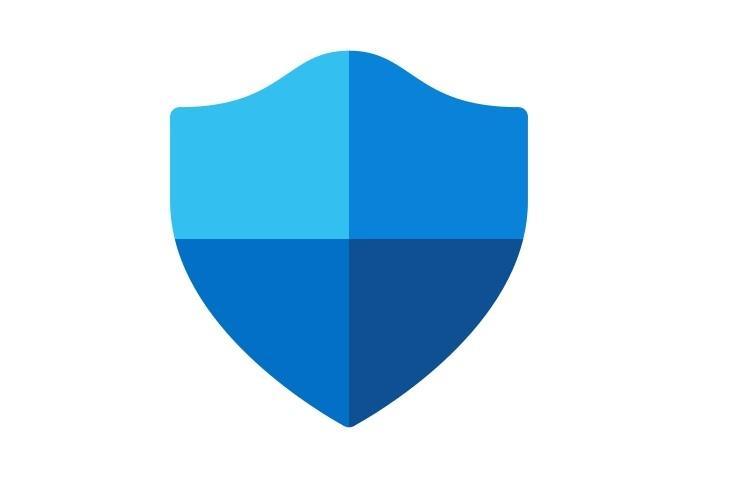
Cara Mematikan Antivirus Windows 10 Sementara
- Pilih Start Menu yang terletak di sudut kiri bawah layar Windows 10 kamu
- Lalu buka pengaturan atau Setting
- Selanjutnya, akan muncul window Pengaturan di layar kamu.
- Pilih pilihan Update & Security
- Klik Windows Security atau Keamanan Windows pada halaman Update & Security
- Buka Virus & Threat Protection
- Pilih Kelola Pengaturan
- Nonaktifkan Proteksi real-time
- Selesai, dengan begini Antivirus Windows Defender kamu akan mati untuk sementara
Cara mematikan antivirus Windows 10 Permanen
Baca Juga: Tutorial Cara Mengubah Format Waktu di Windows 10
- Buka Start Menu Windows 10
- Pilih Update & Security
- Lalu pilih Windows Security
- Klik Virus & Threat Protection
- Pada bagian bawah Virus & Threat Protection Settings, pilih Manage and Setting
- Menonaktifkan Real Time Protection, Cloud-Delivered Protection, dan Automatic Sample Submission
- Selesai
Nah, itulah cara mematikan antivirus di Windows 10 yang dapat kamu lakukan agar aktivitas kamu di Windows 10 tidak terganggu oleh pop-up ataupun data yang hilang terhapus antivirus.
Jika kamu ingin mengembalikannya kembali kamu dapat mengaktifkan kembali dengan kebalikan cara di atas. Bagaiaman cara mematikan Antivirus di Windows 10 tersebut, mudah bukan? Selamat mencoba tutorial Windows 10 di atas.
Baca Juga: Tutorial Cara Mengatur Jam dan Tanggal di Laptop Windows













